С помощью автоматической подсказки можно сузить результаты поиска до возможных соответствий при вводе текста.
Отображаются результаты для
Вместо этого искать
Вы имели в виду:
Присоединяйтесь и станьте частью нашего Сообщества!
- Сообщество
- Домашние Кинотеатры
- Телевизоры
- Sony KDL-43W808C WiFi 5Ghz не работает
- Подписка на RSS-канал
- Отметить тему как новую
- Отметить тему как прочитанную
- Выполнить отслеживание данной Тема для текущего пользователя
- Закладка
- Подписаться
- Отключить
- Страница в формате печати
Sony KDL-43W808C WiFi 5Ghz не работает
октября 2015
октября 2015
Sony KDL-43W808C WiFi 5Ghz не работает
Телевизор видит и может подключиться к сети WiFi 5Ghz, но при этом ни одно приложение не может подключиться к интернету. Другие устройства подключены к этой же сети и работают прекрасно.
SMART TV НЕ ВИДИТ WIFI 5GHz РЕШЕНИЕ ПРОБЛЕМЫ
Что делать если не работает интернет НЕ ВИДИТ WIFI 5GHz на телевизоре Samsung, LG
12 ОТВЕТ 12
profile.country.RU.title
Community Team
октября 2015
октября 2015
Проверьте установленную в настройках телевизора дату и время. Если они неправильные, то сетевые службы и приложения могут вообще не работать.
октября 2015
октября 2015
В данный момент 5Ghz сеть даже не видна в списке сетей, хотя все остальные устройства к ней подключены.
Дата и врем стоят правильные, берутся от цифрового вещания.
profile.country.RU.title
Community Team
октября 2015
октября 2015
Скорее всего, роутер автоматически назначил канал Wi-Fi, который телевизором не поддерживается.
Попробуйте вручную на роутере установить один из фиксированных каналов Wi-Fi.
октября 2015
октября 2015
ноября 2015
ноября 2015
SMART TV НЕ ВИДИТ WIFI 5GHz РЕШЕНИЕ ПРОБЛЕМЫ
Так, сеть 5Ghz увидел. но после поделючения опять ничего не работает.
В чем же может быть проблема?
ноября 2015
ноября 2015
. если речь о том, что ТВ не соединяется с беспроводным роутером (или точкой доступа) на 5 ГГц, то вполне возможно, как бывало у моделей BRAVIA до Android TV:
- Если для параметра [Wi-Fi Direct] установлено [Вкл.], вы не сможете подключиться к беспроводному маршрутизатору (или точке доступа) с частотой 5 ГГц. Установите для параметра [Wi-Fi Direct] значение [Выкл.]. Нажмите кнопку HOME, затем выберите [Установки] → [Сеть] → [Wi-Fi Direct] → [Выкл.].
«Правильная постановка задачи важнее даже, чем её решение. » (Альберт Эйнштейн) .
ноября 2015
ноября 2015
Попробовал отключить Wi Fi Direct -не помогло. Видит сеть 5 ГГц, подключается к ней, но ни один сервис не работает.
ноября 2015
ноября 2015
Вроде советовать больше и не чего.
Видит и подключается, я бы предположил только на физическом уровне железа.
Есть личное Мнение :
Неплохо было бы подключиться через другой роутер в диапазоне 5Ггц.
Или следует копать текущий файл лохматых логов в роутере.
Из логов будет хотя бы предположительно понятно, что к чему.
Если роутер на линоксе, тем более, если есть возможность притащить линуксовый полноценный роутер, то это следует сделать.
Но копать логи одно, понимать их другое!
Без помощи Гугло-Поисковой машины сто пудово не обойтись.
Паралельно, на смартфон или планшет установить спецутиль, и отсканить сеть.
Но я обычно почти полное понимание, сети, каналов, секретных служебных данных, получал от общеизвестной широким массам утилиты, которую устанавливал на ноутбук или нетбук.
Ещё немного личного мнения:
А в слепую тыкать, исполняя хорошие рекомендации!
Это, лоторея, и почти без_надёга.
webOS Forums — форум пользователей телевизоров LG на webOS
Доброго времени суток, телевизор (49uf8507) внезапно перестал видеть 5ггц сеть wi-fi, в чем может быть проблема? P.S. Сбрасывал настройки телевизора до заводских, перезагружал и обновлял роутер ничего не помогло.
Последний раз редактировалось D13SELBOY 01 сен 2016, 09:39, всего редактировалось 1 раз.
Телевизор не видит 5 ГГц беспроводную сеть
Спонсор » 31 авг 2016, 14:17
Реклама показывается только незарегистрированным пользователям. Войти или Зарегистрироваться
Re: Телевизор перестал видеть 5ггц беспроводную сеть
tessi » 31 авг 2016, 16:20
D13SELBOY
Wi-fi каналы пробовали менять в роутере?
За это сообщение автора tessi поблагодарил: D13SELBOY (31 авг 2016, 21:57)
Re: Телевизор перестал видеть 5ггц беспроводную сеть
D13SELBOY » 31 авг 2016, 21:58
tessi
Спасибо, помогло
Re: Телевизор перестал видеть 5ггц беспроводную сеть
Ruza » 10 сен 2016, 14:43
D13SELBOY
А какой канал поставил? Если не секрет, а то у меня та же проблема Ставил 36-40 — не рабоатет
Re: Телевизор перестал видеть 5ггц беспроводную сеть
tessi » 10 сен 2016, 17:22
Ruza
шифрование и аутентификацию смените
Телевизор не видит WiFi сеть 5 ГГц
es59 » 14 дек 2017, 22:49
Добрый день.
Вчера приобрел ТВ OLED55B7V, подключил его к интернету через роутер ASUS RT-AC68U, т.к. дело было вечером то подключил к первой обнаруженной сети (2.4 Ghz), вторую сеть ТВ вчера не увидел. Сегодня перенес роутер вплотную к ТВ, сеть 5Ghz в списке возможных для подключения не обнаруживается. При это телефоны и ноутбуки эту сеть прекрасно видят.
Сделал сброс настроек до заводских — не помогло, стоит последняя версия ПО.
В какую сторону копать, возможна ли аппаратная проблема?
В поддержке предложили вызвать техника. К сожалению другого роутера для проверки 5Ghz сети у меня нет.
Re: TV не видит wifi сеть 5ghz
tessi » 14 дек 2017, 22:53
es59
В роутере смените канал вайфай на 44.
За это сообщение автора tessi поблагодарил: es59 (15 дек 2017, 07:14)
Re: Телевизор не видит 5 ГГц беспроводную сеть
Архивариус » 25 мар 2018, 22:34
Обратите внимание, что телевизоры для Европы могут видеть сеть 5 ГГц только на 4 каналах: 36, 40, 44 и 48.
Re: Телевизор не видит 5 ГГц беспроводную сеть
AMETKO » 28 мар 2018, 13:11
Архивариус
Для Европы и СНГ.
Re: Телевизор не видит 5 ГГц беспроводную сеть
Архивариус » 27 сен 2018, 16:06
Для владельцев телевизоров из Польши, чтобы телевизор увидел сеть Wifi 5 ГГц надо поменять регион в сервисном меню:
Hybrid писал(а): Привет. Телевизор lguj620v, поляк. Изначально стоял регион Украина, но wi-fi не видел 5гц сети. Поставил регион 3122, сеть 5гц увидел
За это сообщение автора Архивариус поблагодарил: Priest (26 мар 2020, 12:02)
Сообщество
С помощью автоматической подсказки можно сузить результаты поиска до возможных соответствий при вводе текста.
Отображаются результаты для
Вместо этого искать
Вы имели в виду:
Присоединяйтесь и станьте частью нашего Сообщества!
- Сообщество
- Домашние Кинотеатры
- Телевизоры
- KD-43XH8005 не подключается к WiFi 5ГГц
- Подписка на RSS-канал
- Отметить тему как новую
- Отметить тему как прочитанную
- Выполнить отслеживание данной Тема для текущего пользователя
- Закладка
- Подписаться
- Отключить
- Страница в формате печати
KD-43XH8005 не подключается к WiFi 5ГГц
ноября 2020
ноября 2020
KD-43XH8005 не подключается к WiFi 5ГГц
Приобрел телевизор KD-43XH8005 и не смог подключится к сети WiFi 5Ггц: при попытке подключения выводится сообщение «Не удалось найти сеть». При этом подключение к сети WiFi 2,4ГГц производится без проблем. Роутер ASUS RT-AC58U, другой телевизор KD-65XG8096 также подключается к сети 5ГГц этого же роутера без проблем.
Перезагрузка роутера и телевизора, сброс на заводские настройки, статический IP в телевизоре (без DHCP), открытая сеть WiFi — ничего не помогает! В настройках роутера в сети 5ггц установил статический канал 48 — удалось подключится, однако, через некоторое время сеть отвалилась с теми же симптомами. Прошивка телевизора последняя — PKG6.4774.0616EUA. Что необходимо для решения этой проблемы?
1 УТВЕРЖДЕННОЕ РЕШЕНИЕ
Утвержденные решения
profile.country.RU.title
января 2021
января 2021
Разобрался: проблема данной модели в том, что адаптер тв не видит каналы 132-165 сети 5 Ггц Wi Fi которые были позже добавлены в стандарт IEEE 802.11ac (Wi-Fi 5) и работает только в диапазоне 36-64. При этом более ранняя модель тв Sony KD-65XG8096 без проблем работает во всем диапазоне Wi Fi. Теперь нужно чтобы Sony это увидела и исправила!
ноября 2020
ноября 2020
Добро пожаловать на форум,
«Правильная постановка задачи важнее даже, чем её решение. » (Альберт Эйнштейн) .
Источник: zergalius.ru
Не удается обнаружить сигнал сети Wi-Fi 5 ГГц
Поддерживаемые продукты: HUAWEI WiFi WS5200 NEW,HUAWEI WiFi Q2(1 Base + 2 Satellites),HUAWEI WiFi Mesh 7,HUAWEI WiFi Mesh 3,HUAWEI WiFi WS318n,HUAWEI WiFi Q2(3 Pack﹒Hybrid),HUAWEI Router A1,HUAWEI WiFi AX3,HONOR Router 3,HUAWEI WiFi AX2,HUAWEI WiFi WS5200,HUAWEI WiFi Q2 Pro,HUAWEI WiFi Mesh,HUAWEI WiFi AX3 Pro
Поддерживаемые продукты:
| Не удается обнаружить сигнал сети Wi-Fi 5 ГГц |
Если ваше устройство не может обнаружить сигнал сети Wi-Fi 5 ГГц, выполните следующие действия.
1. Убедитесь, что ваше устройство поддерживает сеть Wi-Fi 5 ГГц
На официальном веб-сайте перейдите на страницу, где указаны характеристики устройства, и проверьте, поддерживает ли ваше устройство сеть Wi-Fi 5 ГГц. Вы также можете обратиться в службу поддержки производителя вашего устройства. Если ваше устройство не поддерживает сеть Wi-Fi 5 ГГц, сигнал сети Wi-Fi 5 ГГц не будет обнаружен устройством.
2. Проверьте, не включена ли функция Приоритет 5 ГГц или Автопереключение между тремя диапазонами
После включения функции Приоритет 5 ГГц или Автопереключение между тремя диапазонами сигналы Wi-Fi 2,4 ГГц и 5 ГГц будут объединены под одним именем сети Wi-Fi. Таким образом, будет обнаружена только одна сеть Wi-Fi. Вы можете отключить функцию Приоритет 5 ГГц или Автопереключение между тремя диапазонами в разделе Моя сеть Wi-Fi на веб-странице конфигурации роутера.
На следующем рисунке в качестве примера приведен роутер HUAWEI AX3.

На следующем рисунке в качестве примера приведен роутер HUAWEI WiFi Mesh 7.
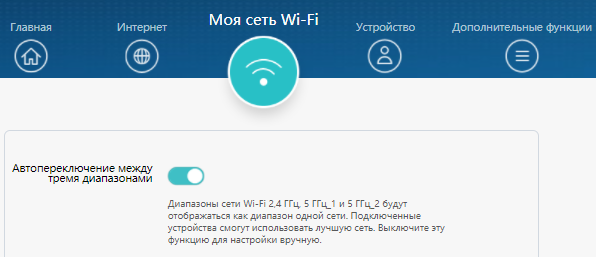
Роутер HUAWEI WiFi Mesh 7 поддерживает функцию Автопереключение между тремя диапазонами , а другие роутеры поддерживают функцию Приоритет 5 ГГц .
3. Проверьте, поддерживает ли ваше устройство сеть Wi-Fi 5 ГГц в вашей стране или регионе
Каналы Wi-Fi 5 ГГц, поддерживаемые в разных странах и регионах, отличаются. Если вы купили ваше устройство в официальном магазине в вашей стране или регионе и оно поддерживает сеть Wi-Fi 5 ГГц, сигнал 5 ГГц может быть обнаружен. Если вы купили устройство в неофициальном магазине, возможно, при обнаружении сети Wi-Fi 5 ГГц будет происходить сбой, даже если устройство поддерживает сеть Wi-Fi 5 ГГц.
Чтобы настроить фиксированный канал на компьютере, войдите на веб-страницу конфигурации роутера и перейдите в раздел Дополнительные функции > Настройки Wi-Fi > Расширенные настройки Wi-Fi .
На следующем рисунке в качестве примера приведен роутер HUAWEI AX3.
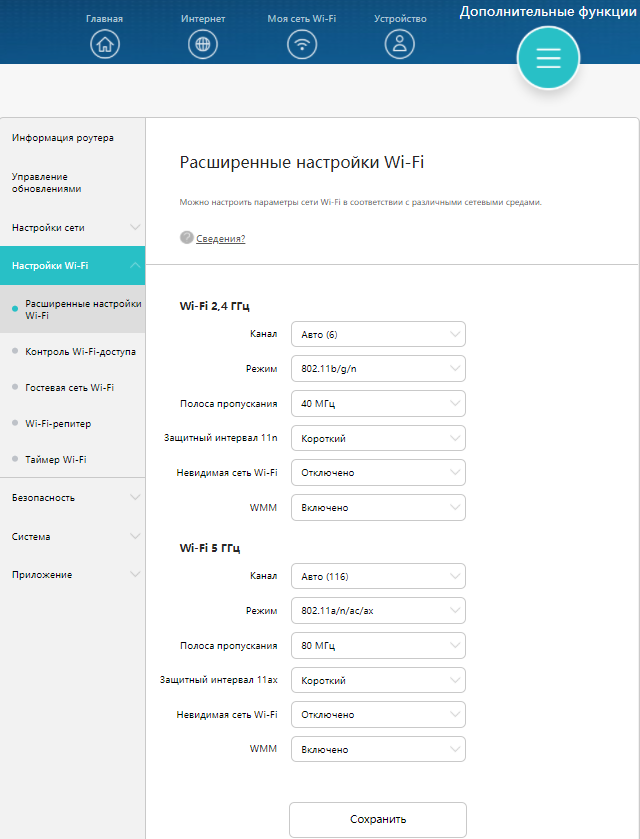
На следующем рисунке в качестве примера приведен роутер HUAWEI WiFi Mesh 7.
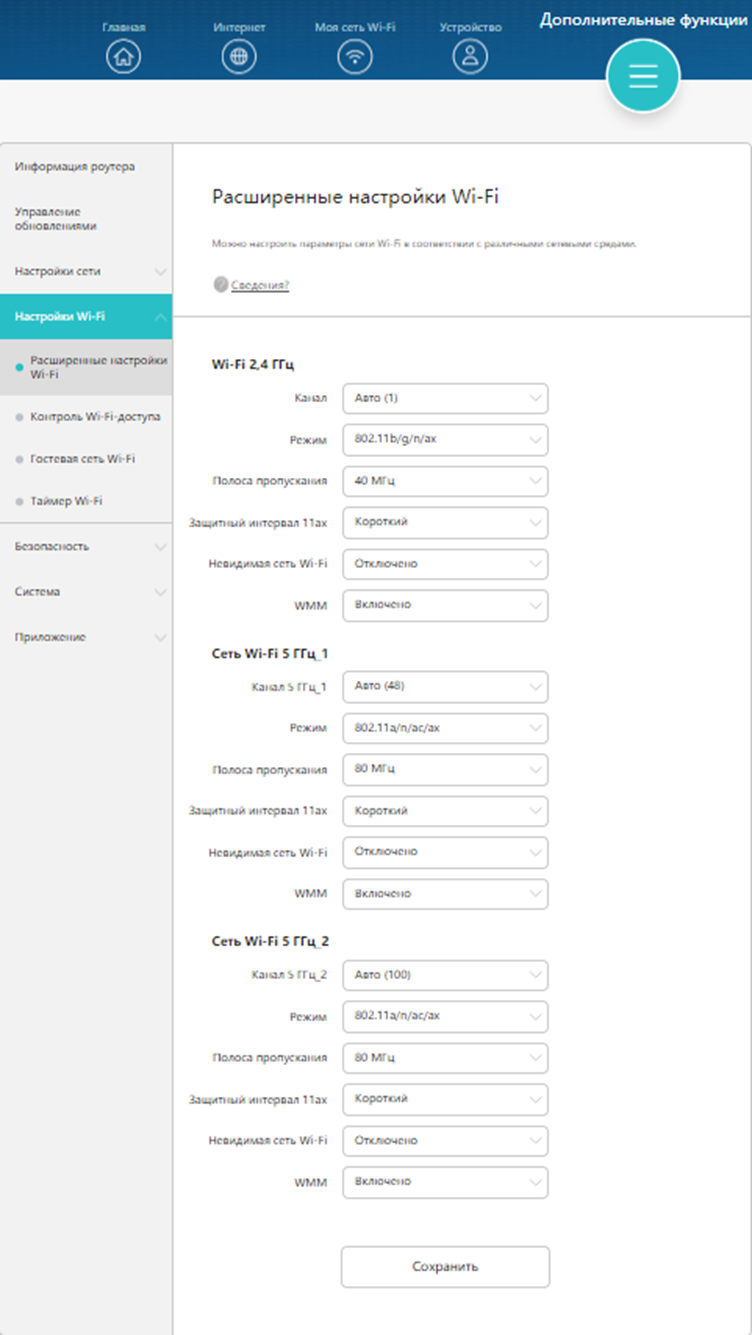
4. Проверьте, включена ли функция Wi-Fi 5 ГГц
Войдите на веб-страницу конфигурации роутера, перейдите в раздел Моя сеть Wi-Fi и проверьте, включена ли функция Wi-Fi 5 ГГц .
На следующем рисунке в качестве примера приведен роутер HUAWEI AX3.
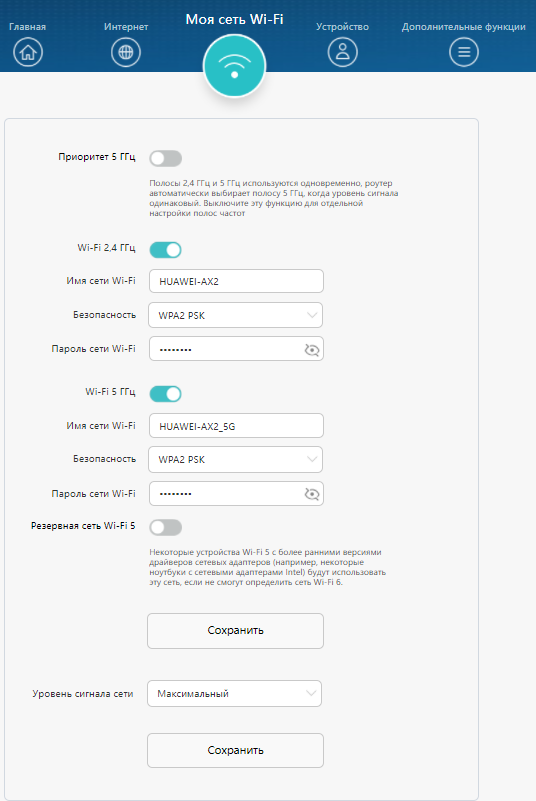
На следующем рисунке в качестве примера приведен роутер HUAWEI WiFi Mesh 7.
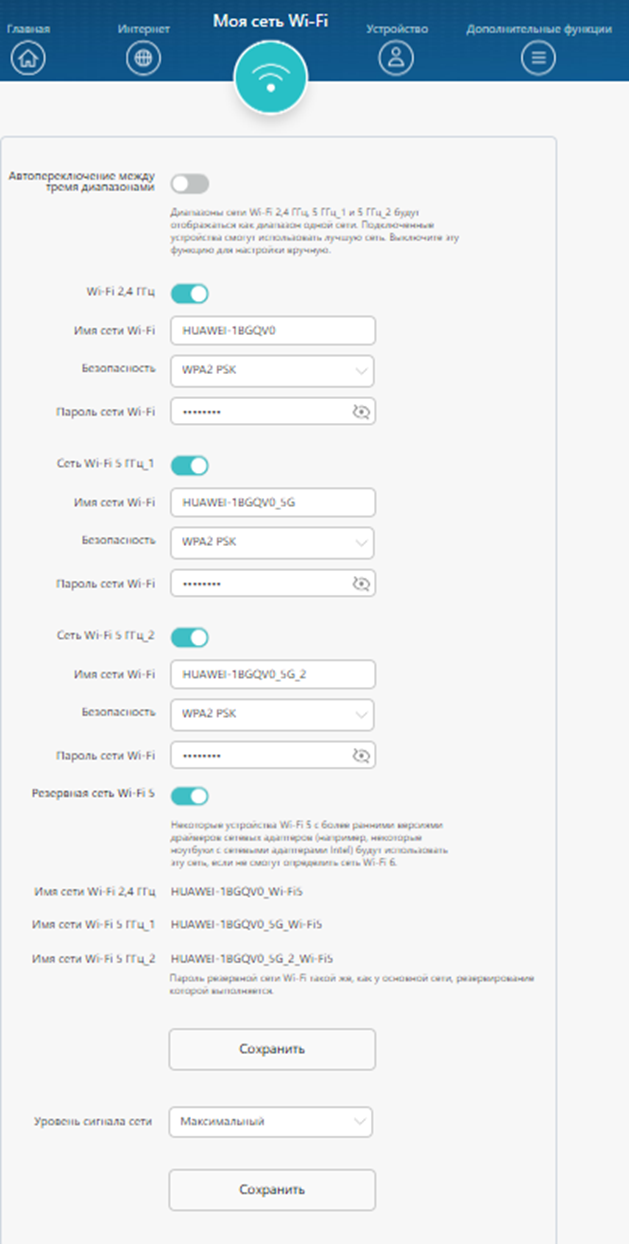
5. Проверьте, не включена ли функция Невидимая сеть Wi-Fi
После включения функции Невидимая сеть Wi-Fi имя сети Wi-Fi будет скрыто, а устройства (например, компьютеры и мобильные телефоны) не смогут найти сеть Wi-Fi. Для подключения беспроводного устройства к сети Wi-Fi необходимо вручную ввести имя сети Wi-Fi.
Войдите на веб-страницу конфигурации роутера, перейдите в раздел Дополнительные функции > Настройки Wi-Fi > Расширенные настройки Wi-Fi . Перейдите в раздел Wi-Fi 5 ГГц и проверьте, выбрана ли для параметра Невидимая сеть Wi-Fi опция Выключено .
6. Проверьте, не включена ли функция Таймер Wi-Fi
В течение времени, заданного в разделе Время выключения функции Таймер Wi-Fi , сигнал сети Wi-Fi роутера автоматически отключается.
Вы можете перезагрузить роутер. Вы также можете войти на веб-страницу конфигурации роутера, перейти в раздел Дополнительные функции > Настройки Wi-Fi и отключить функцию Таймер Wi-Fi.
Источник: consumer.huawei.com
Ноутбук (компьютер с Wi-Fi адаптером) не видит Wi-Fi сеть 5 ГГц

Сегодня один старый знакомый мне задал очень занимательный вопрос: Почему USB Wi-Fi адаптер не видит сеть 5 ГГц? Ситуация банальна: человек купил современный 2-диапазонный роутер TP-Link Archer C9 с поддержкой Wi-Fi 5 ГГц. Его смартфон Galaxy S9 нормально подключается к сети роутера и стабильно работает. После этого пользователь решил купить Wi-Fi адаптер с поддержкой 5 ГГц, чтобы его стационарный компьютер с Windows 10 тоже мог подключаться к Wi-Fi сети.
Выбор пал на USB Wi-Fi адаптер TP-Link Archer T2UH. Но подключив его к ПК и установив драйверы под Windows 10, человек сразу же столкнулся с проблемой: беспроводной адаптер видит сети в диапазоне 2.4 ГГц, но не видит сети роутера Archer C9 в стандарте 802.11ac.
Почему ноутбук (ПК) с Windows 10 не видит Wi-Fi сеть 5 ГГц – возможные причины
Если ваш компьютер или ноутбук не видит Wi-Fi 5 ГГц, на это может быть несколько причин:
- Wi-Fi адаптер не поддерживает диапазон 5 ГГц. Нужно посетить сайт производителя ноутбука или беспроводного адаптера (если он покупался отдельно) и выяснить, действительно ли он поддержтивает два диапазона. Ну и естественно, если не поддерживает, то заменить адаптер на двухдиапазонный.
- Ноутбук (компьютер) находится далеко от роутера или точки доступа (слабый сигнал). Как мы уже писали ранее, сигнал Wi-Fi на частоте 5 гигагерц затухает быстрее, чем сигнал «обычного» вай-фай в диапазоне 2.4 ГГц. Если вы выяснили, что причина — действительно в слабом сигнале, то нужно либо сократить расстояние от источника (роутер, ПК или телефон, раздающий Интернет по Wi-Fi) до клиента, либо купить репитер. О том, как настроить репитер мы писали здесь.

Если у вас адаптер другого производителя, можете поискать подобный параметр и попробовать выбрать регион с поддержкой большего количества каналов 5 GHz.
Если с первыми двумя причинами все более-менее ясно, то последняя — сложнее. Ниже мы подробнее поговорим о несовместимости различных адаптеров с роутерами или другими устройствами, которые раздают Wi-Fi.
Что делать, если ноутбук или Wi-Fi адаптер компьютера не видит сеть роутера
Как мы уже выяснили выше, если Wi-Fi адаптер TP-Link или другого производителя не видит беспроводную сеть вашего Wi-Fi роутера, но видит другие сети стандарта 802.11ac/ax , то причиной скорее всего является использование роутером верхнего диапазона каналов 5 ГГц, которые в России официально не используются.
Решение проблемы довольно простое – нужно зайти в настройки роутера (обычно, это адрес 192.168.0.1 или 192.168.1.1), перейти в раздел Беспроводной режим 5 ГГц (или Wireless 5 GHz) и вручную установить беспроводной канал из официально поддерживаемых – т.е. 36, 40, 44 или 48.
Читайте наши инструкции по теме:
- Как зайти в настройки роутера
- Что делать, если не получается зайти на адреса 192.168.0.1 / 192.168.1.1
- Как выбрать канал Wi-Fi 5 ГГц
В новых роутерах TP-Link с голубым цветом интерфейса для этого нужно перейти в раздел Advanced > Wireless > Wireless Settings > 5 GHz и в параметре Channel вместо Auto задать канал от 36-го до 48-го. Не забудьте в конце нажать Save или Сохранить:

В настройках роутера TP-Link с зеленым интерфейсом нужно перейти в раздел Wireless 5 GHz > Wireless Settings и также изменить значение поля Channel:

Wi-Fi адаптер ПК / ноутбука не видит Wi-Fi сеть 5 GHz, которую раздает телефон
Если же ваш компьютер не видит Wi-Fi сеть телефона, работающего в режиме раздачи Интернета, то проблема сложнее.
1 способ – Выберите регион «Россия»
Сразу скажу, что этот способ помогает редко, но стоит попробовать.
На вашем Android-устройстве зайдите в Настройки > Система > Язык и ввод > Выбор языка и выбрать русский язык интерфейса. В Android 9 нужно просто передвинуть язык вверх. Если Android на вашем телефоне на английском языке, то нужно зайти в Settings > System > Language and Input > Languages.
На телефонах Xiaomi есть отдельная настройка Регион. Попробуйте выбрать Россию или Украину.

2 способ – переключить мобильную точку доступа Android на 2.4 ГГц
На большинстве моделей современных телефонов, которые я видел, в настройках мобильной точки доступа (на разных устройствах эта функция может называться Хотспот или Tethering) нельзя выбрать канал Wi-Fi, на котором будет вещать сеть телефона (планшета). Поэтому, выход здесь один: раздавать Wi-Fi в диапазоне 2.4 ГГц. Выбрать диапазон, как правило, можно.
3 способ (для никуда не спешащих людей)
Тритий способ заставить ваш Wi-Fi адаптер TP-Link увидеть Wi-Fi сеть смартфона – перезапускайте (выключайте и включайте) мобильную точку доступа дотех пор, пока она не запустится на беспроводном канале из нижнего диапазона. Суть в том, что каждый раз при запуске хотспота на Android канал выбирается автоматически. Таким образом, путем перезапуска можно дождаться, когда Android выберет один из каналов в диапазоне 5 ГГц, который увидит ваш адаптер. Вообще, это конечно не решение, а… сам не знаю, что.
Пишите комментарии о том, с чем сталкивались вы и что получилось / не получилось применить из данной статьи. Было бы очень интересно почитать о вашем опыте использования различных Wi-Fi адаптеров с указанием конкретных моделей самих сетевых модулей и моделей телефонов. Удачи!
Источник: compfixer.info